각 브라우저에서 어떻게 캐시를 삭제하죠?
캐시를 제거하면, 브라우징 또는 저장공간 확보 등의 문제 해결이 가능하며, 개인정보 유출 방지를 위한 방문기록 삭제가 가능합니다.
컴퓨터 브라우저에서 실행하는 법
키보드 단축키를 이용하면 검색기록 삭제를 가장 신속하게 실행할 수 있습니다: Ctrl+Shift+Delet (윈도우) Command+Shift+Delete (맥)
브라우저를 실행한 다음, 키보드에서 Ctrl+Shift+Delet를 누르십시오. 그리고 팝업창에 등장하는 캐시 목록에서 삭제하실 캐시를 선택하고, “바로 삭제”를 클릭하시면 삭제가 완료됩니다.
참고: 해당 설명은 크롬, 인터넷 익스플로러, 파이어폭스, 사파리, 오페라, 에지, 비발디 그리고 해당 브라우저 모바일 버전에 한해 적용 가능합니다.
키보드 단축키 사용 대신 다른 방법이 필요하시다면, 브라우저별로 캐시를 삭제하는 방법을 안내해 드리겠습니다.
구글 크롬에서 실행할 시:
- 오른쪽 위 점 3개로 표시된 메뉴 버튼을 누른 뒤 드롭다운 메뉴에 등장하는 설정을 클릭하세요.
- 페이지 하단에 고급설정을 누르세요.
- 브라우저 데이터 삭제를 선택하세요.
- 캐시이미지/파일 옆의 박스를 선택하세요.
- 데이터 삭제를 선택하세요.
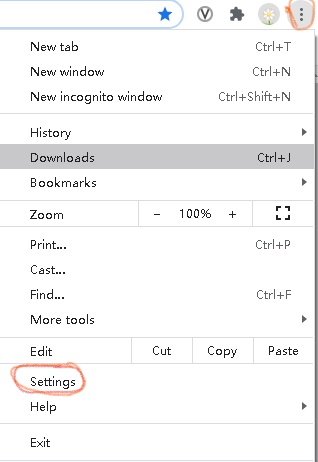
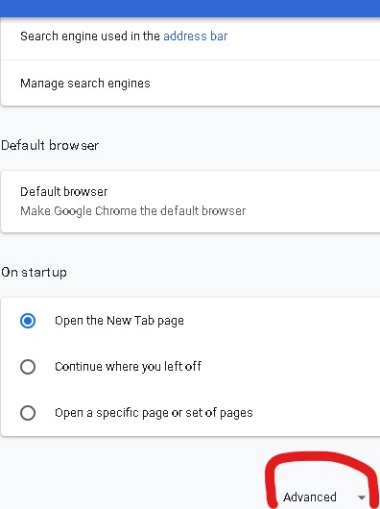
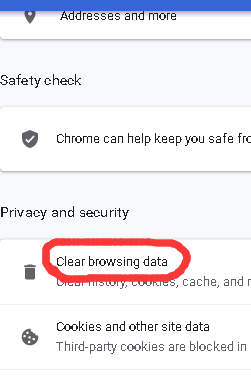
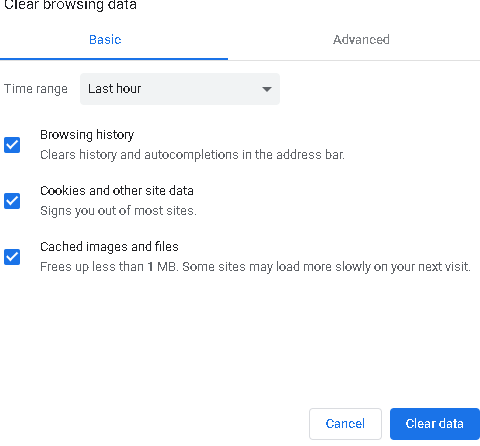
인터넷 익스플로러에서 실행할 시:
- 브라우저 상단 오른쪽에 기어모양으로 된 툴 아이콘을 클릭해서 엽니다.
- 보안 하단에 있는 브라우징 기록 삭제를 선택합니다.
- 임시 인터넷 파일 그리고 웹사이트 파일 옆 박스를 체크하고 삭제 버튼을 누릅니다.
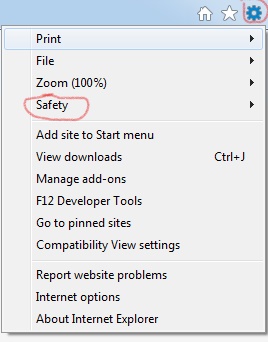
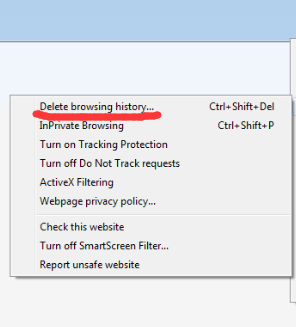
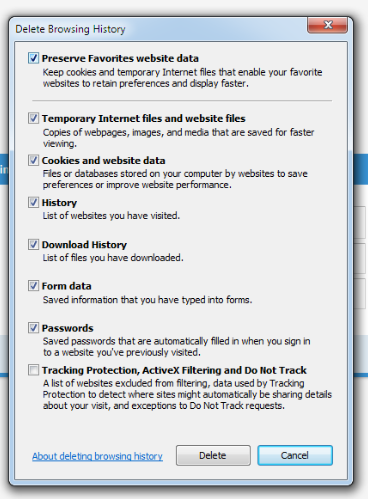
파이어폭스에서 실행 시:
- 파이어폭스 메뉴버튼 (햄버거처럼 가로 세줄로 표시된 아이콘) 을 선택하고 옵션을 선택합니다.
- 왼쪽에서 개인정보 & 보안 메뉴를 선택합니다.
- 쿠키 및 사이트 데이터에서 데이터 삭제를 선택하고 클릭해서 데이터를 삭제합니다.
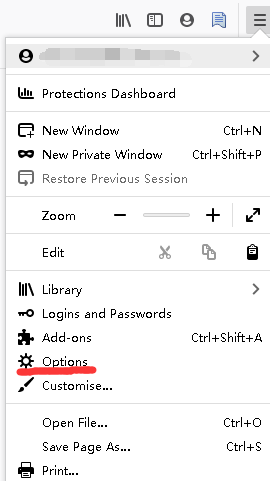
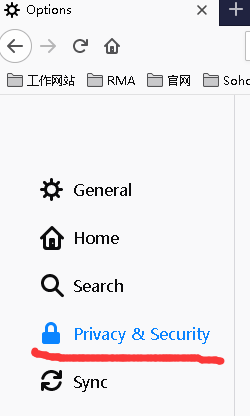
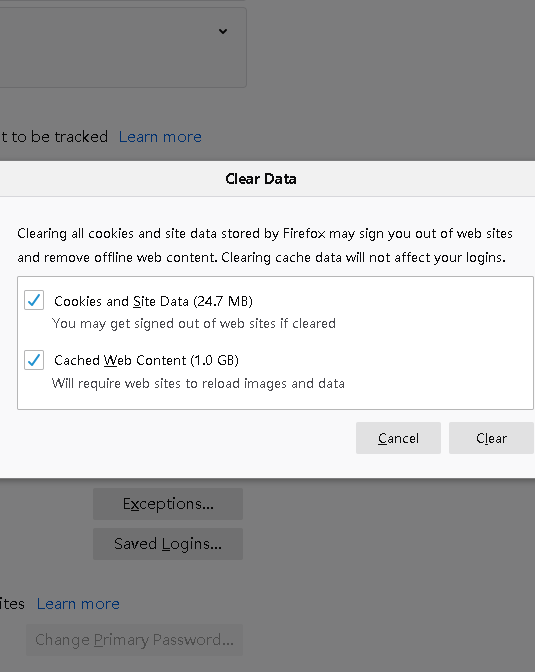
사파리에서 실행 시:
맥에서 애플 사파리를 이용하는 경우, 캐시 삭제는 윈도우 메뉴에서 실행합니다. 윈도우 메뉴를 선택한 뒤, 캐시 비우기를 선택합니다.
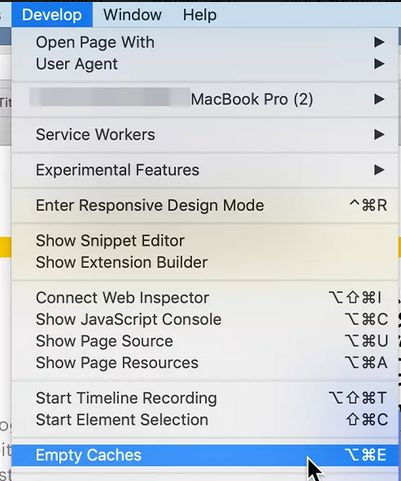
참고: 사파리 메뉴 바에서 윈도우 메뉴를 찾을 수 없는 경우, 사파리>환경설정>고급 에 들어가서 메뉴에 윈도우 추가하기를 선택하면 됩니다.
모바일 브라우저 이용시
안드로이드
사용하는 안드로이드 기기 혹은 브라우저에 따라 캐시, 쿠키, 기록 삭제 방법이 상이할 수 있습니다. 그러나 어플리케이션 관리 설정 메뉴에서 캐시 및 데이터 삭제를 실행할 수 있습니다.
- 설정으로 들어간 뒤 앱 혹은 어플리케이션 관리자를 선택합니다.
- 모든 어플리케이션 탭으로 화면을 밉니다.
- 설치된 어플 목록에서 사용하시는 웹 브라우저 앱을 찾아서 선택합니다. 데이터 삭제를 선택하시고 캐시 삭제를 선택합니다.
- 모든 브라우저 창을 종료하고 브라우저를 재실행합니다.
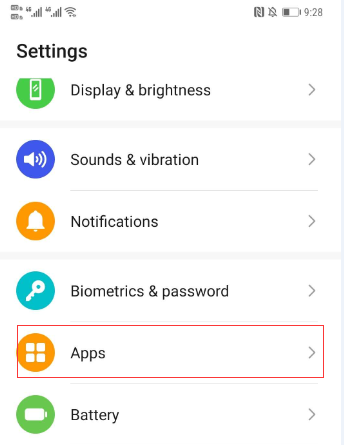
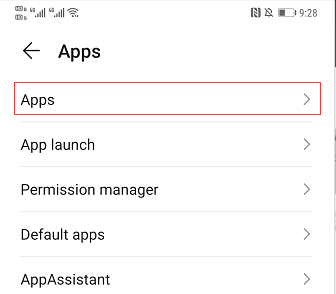
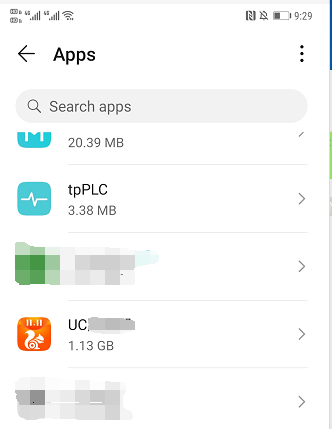
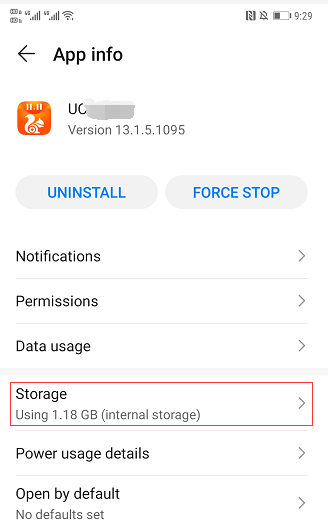
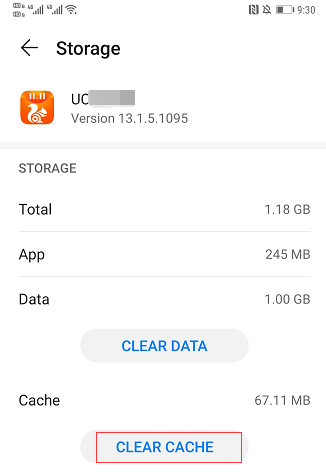
IOS 사파리에서 실행할 시:
- 앱 설정 메뉴를 실행합니다.
- 사파리를 선택합니다.
- 기록 삭제와 웹사이트 데이터를 선택하고 승인합니다.
- 모든 브라우저 창을 종료하고 브라우저를 재실행합니다.
해당 FAQ가 유용했나요?
여러분의 의견은 사이트 개선을 위해 소중하게 사용됩니다.